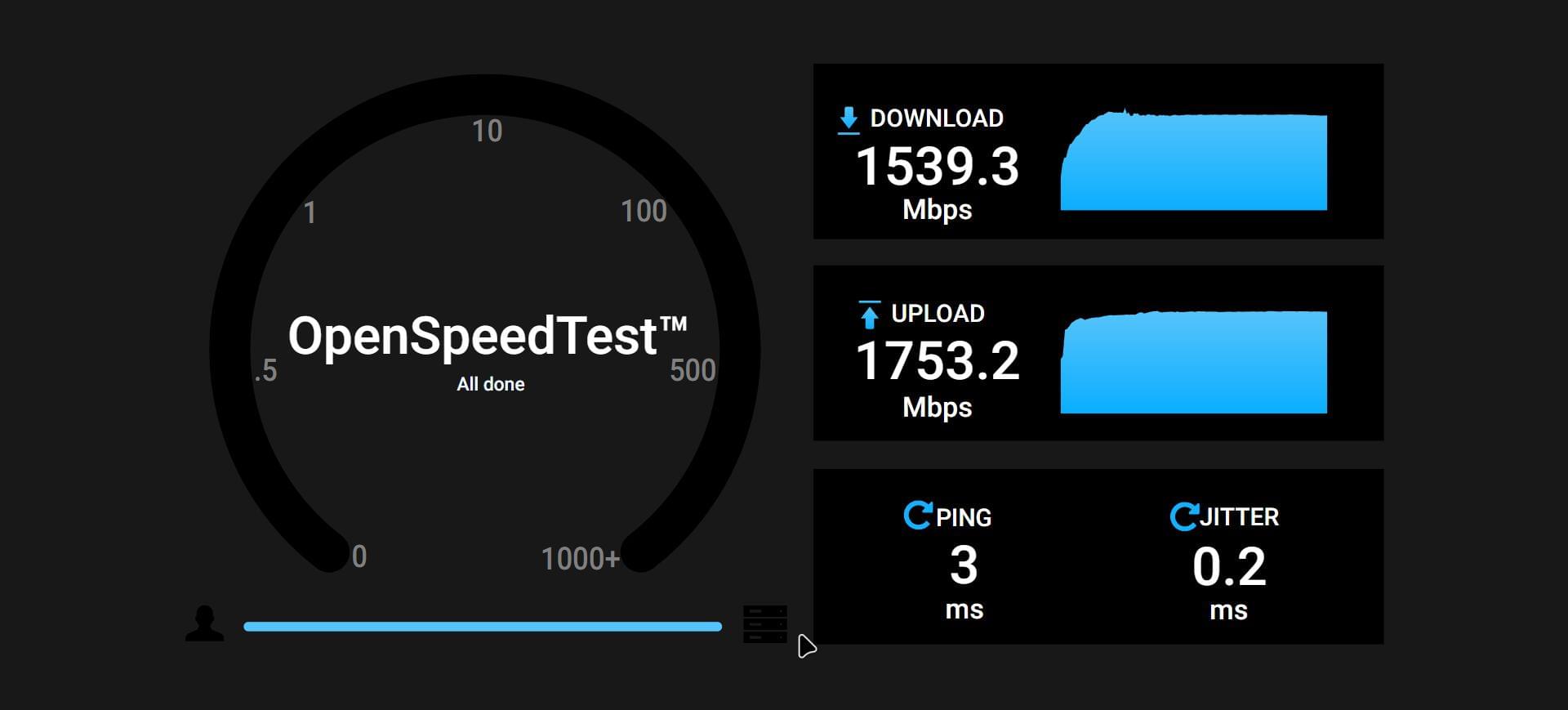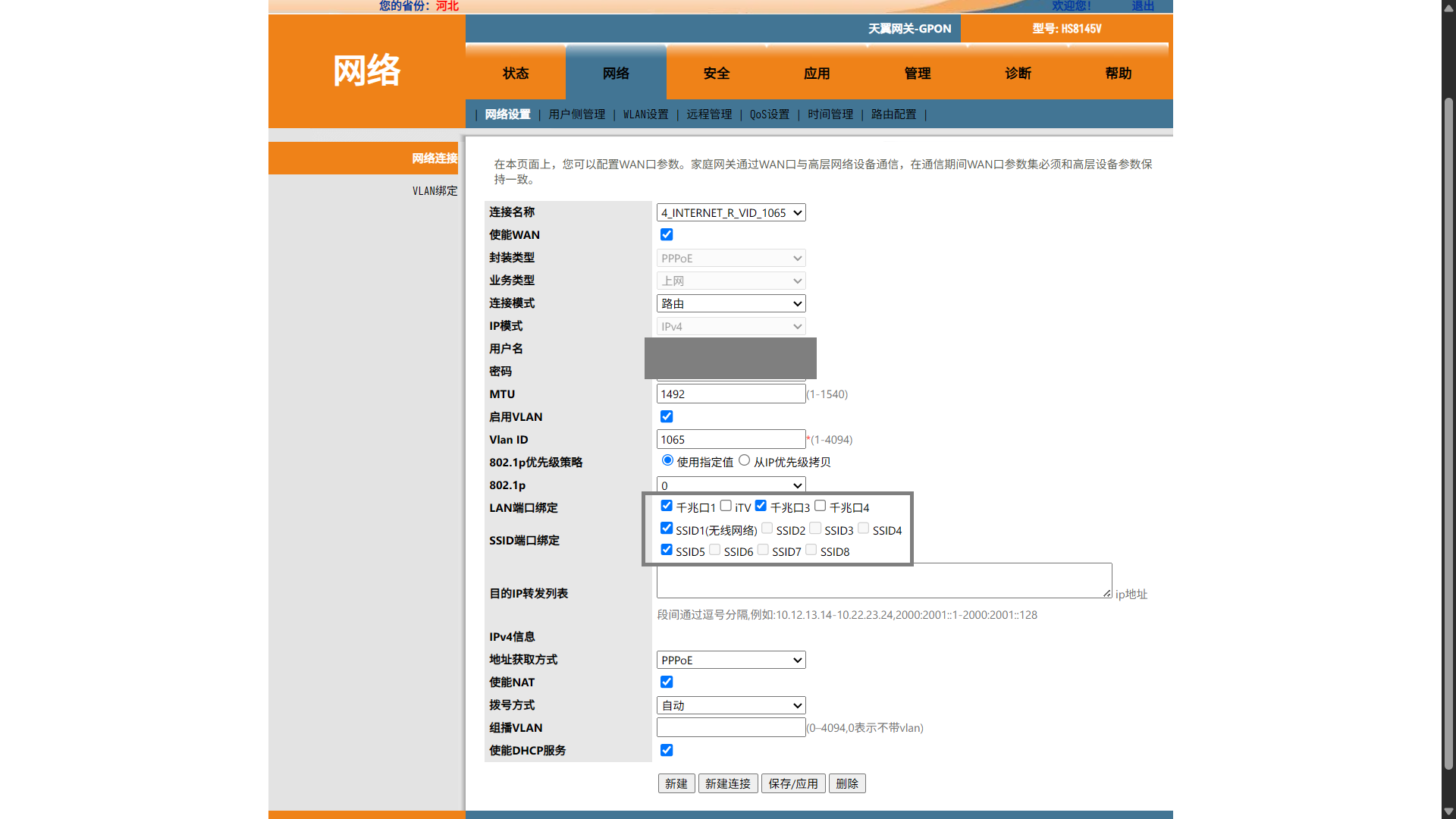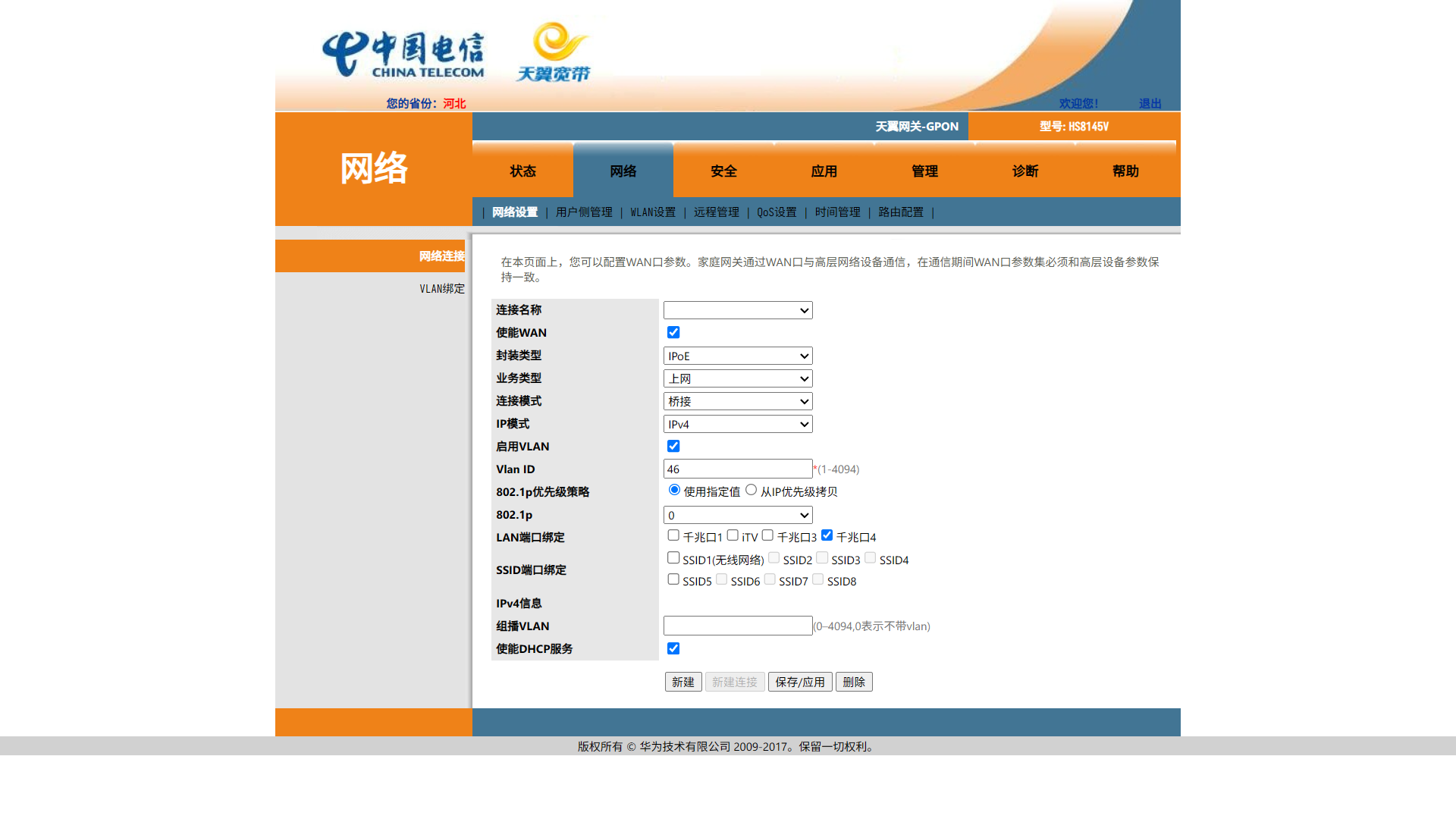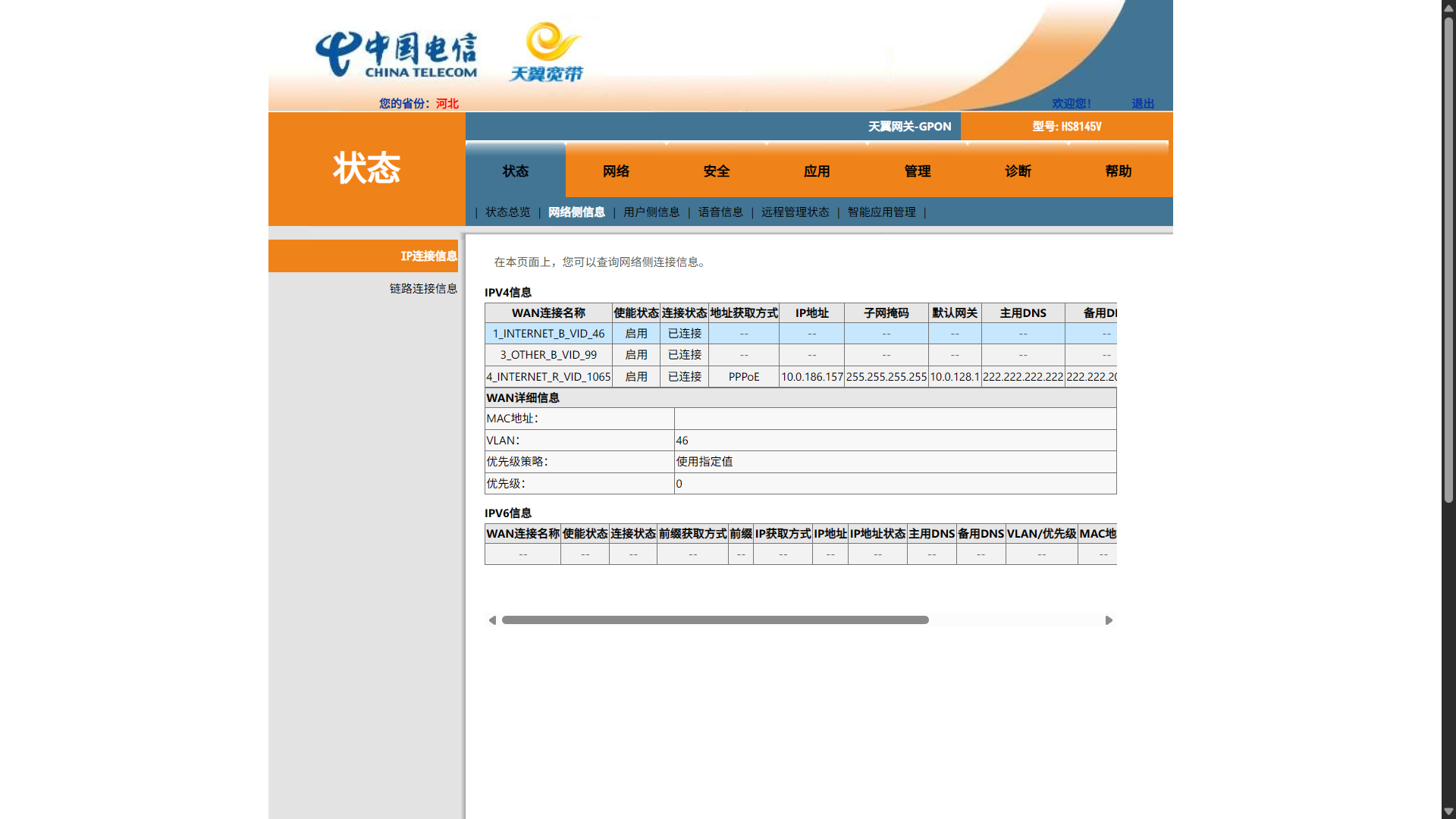提示
并不是所有地区都能用 TR069 进行互联,运营商可能屏蔽了该 VLAN 域的互联权限。
而且,每个地区,每个运营商的 TR069 VLAN ID 也可能不一样。
具体请以当地的提供的设置为准。
如果你的光猫有多余的网线接口可以插,而且你也有兴趣搞,那就继续。
TR069 是局域网,没有互联网访问的权限。
另外,如果 TR069 使用不当的话,可能会占满 PON 口容量,会影响到同一个 PON 口其他用户。
科普
先科普下,TR069 是运营商远程管理光猫的一个接口,可以让运营商远程推送数据到光猫,方便远程维护,固件升级等。
我们通过 TR069 来进行互联,原理是同一个运营商全省范围内的 TR069,获取的内网地址都是互通的,都是基于 DHCP 获取的 IP ,而且不限制带宽(不确定的内容)。但我这边找了人,双方互发文件,能跑满光猫上限。
方法就是破解双方的光猫后,将 TR069 的 VLAN 绑定到一个独立的网口,由于不在一个 VLAN 下,甚至不占用宽带的带宽,然后架设隧道异地组网,甚至是你宽带停机了,也可以通过这个隧道,通过另一个用户来上网。
准备
开始前请确保你有光猫的超级用户权限。具体如何获得这里不做赘述,请自行上网搜索。
使用超级用户登录到光猫的后台,找到网络设置,记得截图一下 TR069 的 VLAN ID 号,后续会用到。
操作
建议先给 PPPoE 的 VLAN 绑定好端口,不要全都绑定,如果你有看 IPTV 电视的需求,那么 IPTV 的也不要勾选。
然后保存应用,我们稍微等下,让它保存配置。
进一步操作
现在,我们点击新建按钮,不是新建连接,不要点错了。
我们拿河北电信举个例子,TR069 所用的 VLAN 号是 46,那么,在 VLAN 的那一框里,我们填写上 46,然后,我们再在上网模式设置一下,把路由模式,改为桥接模式,最后我们再绑定一下网口,比如你想绑定网口 4,那么就勾选网口 4。
现在,再试试看能不能获取到来自 TR069 局域网里的 DHCP 服务器的 IP 了?有的话就开搞吧!
TR069 测速截图
再次说明一下,不要占用太大,否则会影响和你同一个 PON 光口的其他用户。
否则可能会引发投诉,产生更多不利影响。